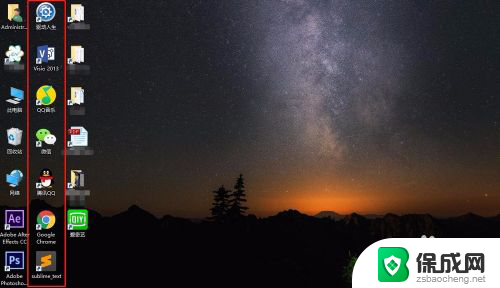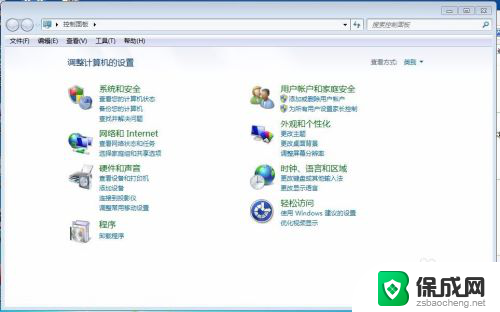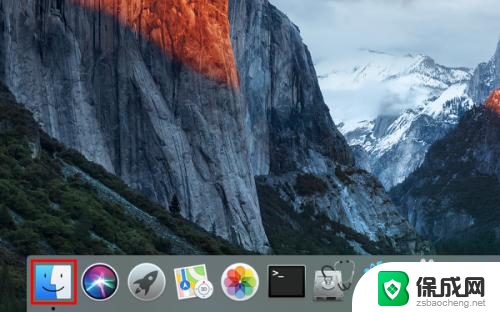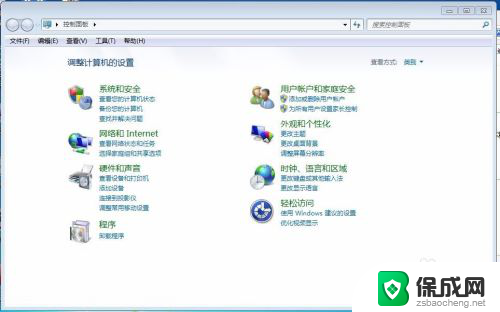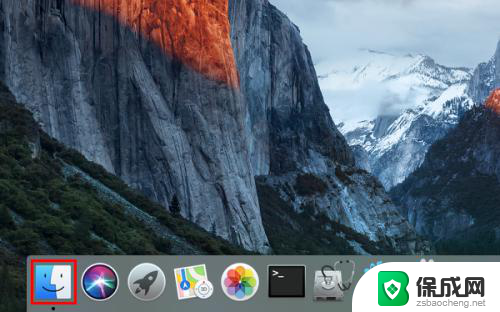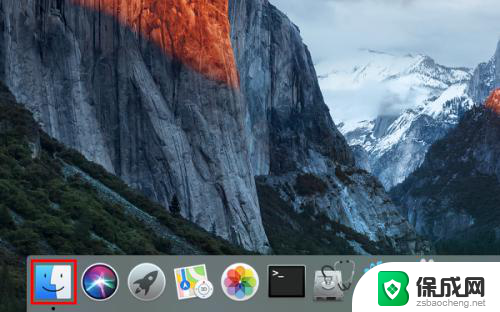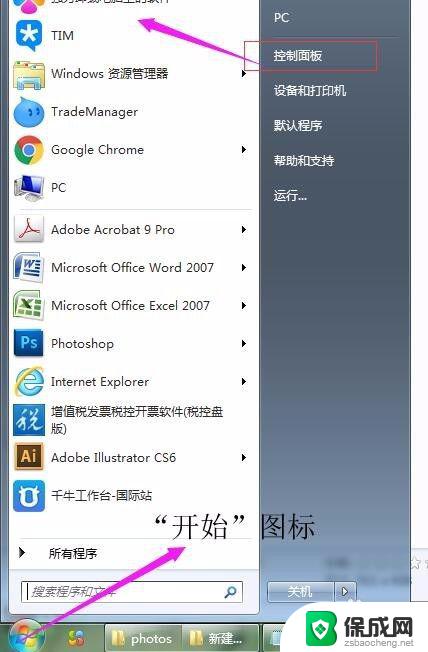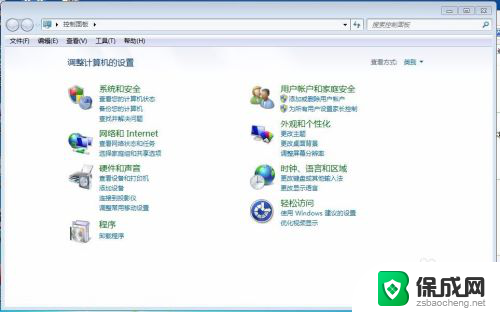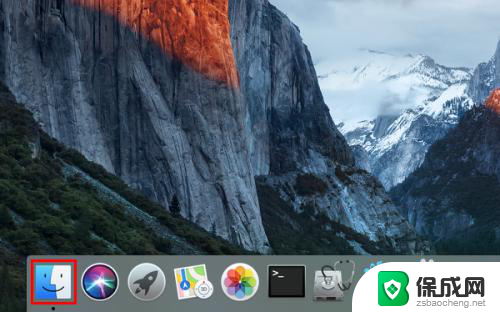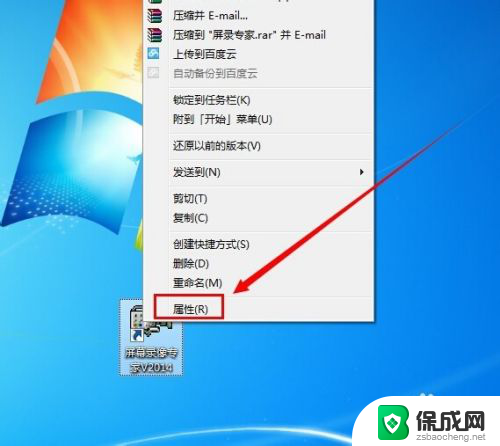怎么卸载电脑的软件 卸载电脑软件的正确步骤
更新时间:2024-07-19 08:51:14作者:jiang
在日常使用电脑的过程中,我们经常需要安装各种软件来满足不同的需求,有时候我们也会因为某些原因需要将某些软件卸载掉。正确的卸载软件步骤不仅可以帮助我们有效地释放磁盘空间,还可以避免系统出现不必要的问题。怎么才能正确地卸载电脑软件呢?接下来我们将详细介绍一下。
步骤如下:
1.如果需要卸载某款软件,首先进入电脑的控制面板中。
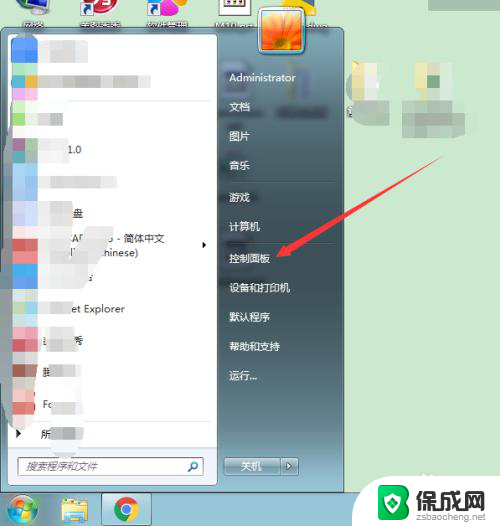
2.控制面板中选择卸载软件命令。
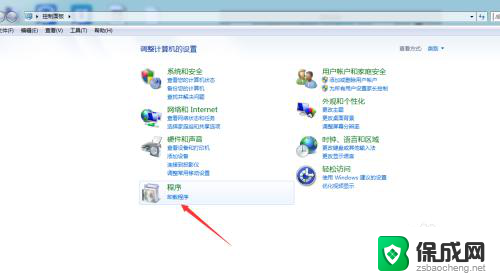
3.从软件的列表中找到需要卸载的软件。可以按日期排序方便查找。
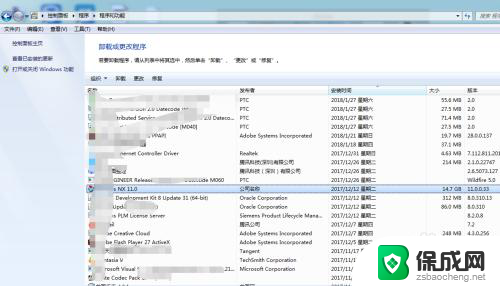
4.找到后右键选择卸载命令。
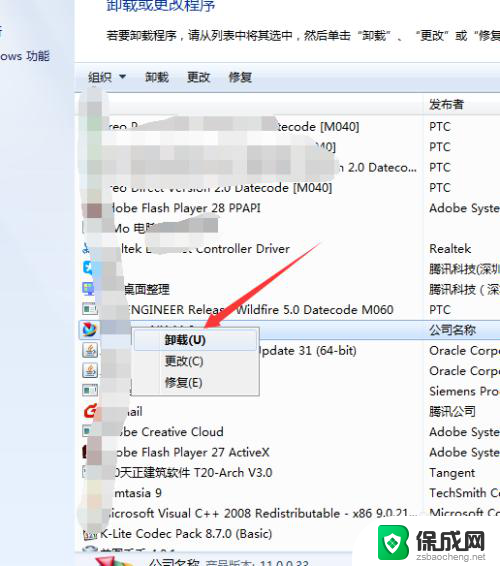
5.有些软件自带了卸载程序,可能在控制面板中找不到此软件信息。这时直接从开始菜单程序中找到卸载程序,运行卸载即可。
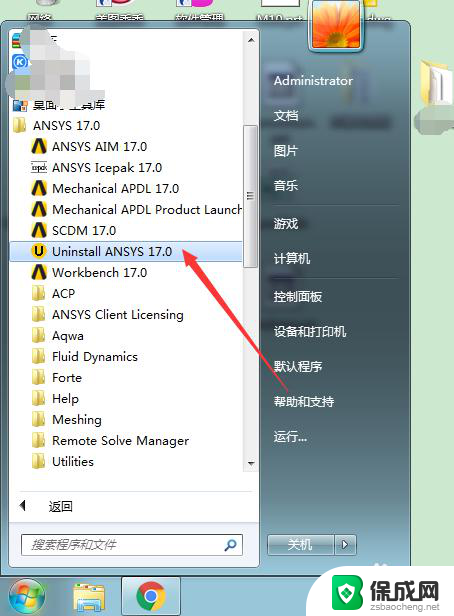
6.也可以借助第三方的软件管理功能进行卸载软件。
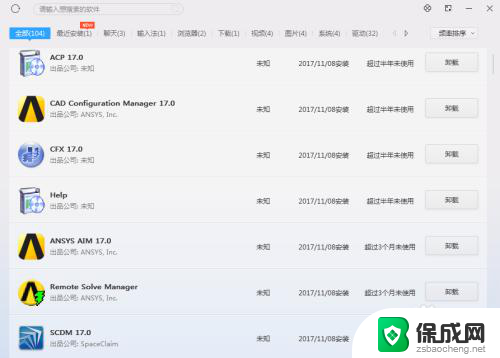
以上就是如何卸载电脑软件的全部内容,如果还有不明白的用户,可以根据小编的方法来操作,希望能够帮助到大家。